1-搭建环境和创建简单的应用程序
1062
0
2023-07-02
2023-07-18
Hey、小怪兽
- • 这里默认已经安装了vscode,pnpm,git,如果没有安装的话百度安装一下:
- • 找一个干净的文件夹,要全英文路径的,我的是:E:\projects\git-taropet\demo
- • 如果安装了vscode后,在这个文件夹里随便一个空白的地方,右键-通过code打开,如果没有这个选项的话,在这个文件的地址栏:
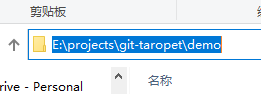
- • 输入cmd,按下回车键:
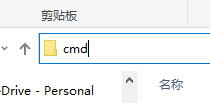
- • 输入code .(注意这里code后面是一个空格和一个点):
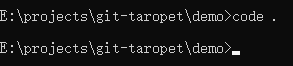
- • 接着就打开了vscode,在上方点击终端-新建终端:
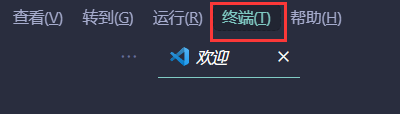
- • 选择Git Bash:
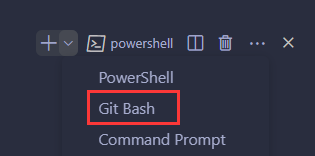
- • 输入pnpm -v可以看自己的pnpm版本号:
-
pnpm -v 8.5.1 - • 初始化项目:
-
pnpm init - • 会看到多了一个package.json的文件:
-
{ "name": "demo", "version": "1.0.0", "description": "", "main": "index.js", "scripts": { "test": "echo \"Error: no test specified\" && exit 1" }, "keywords": [], "author": "", "license": "ISC" } - • 安装Electron,这个是开发桌面端应用的,这里指定了24.3.1的版本,因为我安装25的不知道为啥一直卡着:
-
pnpm add --save electron@24.3.1 - • 安装完毕后,package.json会多出三行:
-
"dependencies": { "electron": "24.3.1" } - • 下面需要加上一个启动项目的命令,在scripts里加一行,注意test最后面要加个逗号:
-
"scripts": { "test": "echo \"Error: no test specified\" && exit 1", "start": "electron ." }, - • 接着就可以启动项目了,在终端输入:
-
pnpm start - • 如果是这样的报错,说明刚才的package.json没有保存,用Ctrl+S保存:

- • 按理来说是这样的报错:
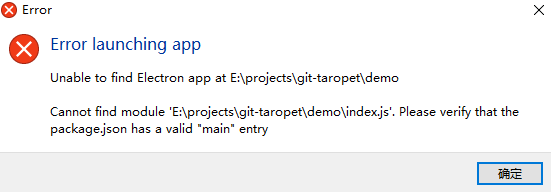
- • Electron有主进程和渲染进程,还有连接这两个进程的预加载脚本,package.json里的main就是主进程的位置:
-
"main": "index.js", - • 但是项目的目录下并没有index.js,创建一个就可以了:
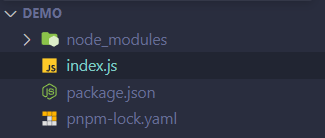
- • 在index.js随便写一个console.log:
-
console.log('Hello Taro!') - • 再次在终端pnpm start:
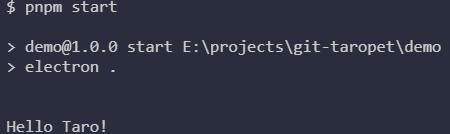
- • 非常完美,这样第一个简单的Electron应用程序就写好了!
- • 完整的package.json代码:
-
{ "name": "demo", "version": "1.0.0", "description": "", "main": "index.js", "scripts": { "test": "echo \"Error: no test specified\" && exit 1", "start": "electron ." }, "keywords": [], "author": "", "license": "ISC", "dependencies": { "electron": "24.3.1" } }
Message Board